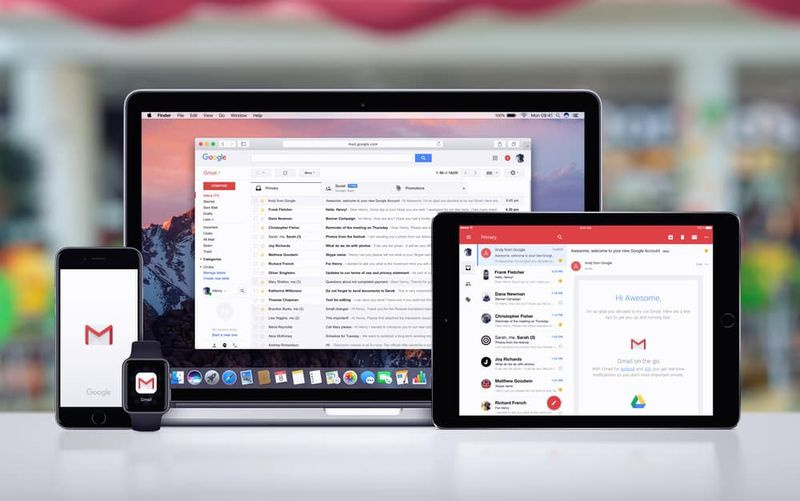Windows에서 장치 목록을 가져올 수 없습니다.

글쎄, 프린터에는 드라이버가 필요하며 실제로 시스템에 항상 사전 설치되어 있지는 않습니다. 따라서 프린터를 설치하려고 할 때 장치는 기본적으로 드라이버를 가져 오려고합니다. 윈도우 최신 정보. 이 기사에서는 Windows 업데이트에서 장치 목록을 가져올 수없는 Windows에 대해 설명합니다. 의 시작하자!
따라서이 상황을 가정 해 보겠습니다. 위치 설정 앱> 장치> 프린터 및 스캐너> 프린터 또는 스캐너 추가로 이동합니다. 그러나 시스템이 프린터를 찾지 못합니다. 따라서 우리는 원하는 프린터가 목록에 없습니다. .
배터리 수명을위한 최고의 안드로이드 런처
열리는 프린터 추가 대화 상자에서 다음을 선택합니다. 수동 설정과 함께 로컬 프린터 또는 네트워크 프린터 추가 . 이상적으로는 프린터 목록이 팝업되어야하지만 다음과 같은 오류 메시지가 표시됩니다. Windows에서 프린터 목록을 업데이트하고 있습니다. 이 작업은 몇 분 정도 걸릴 수 있습니다.
실패하면 오류 상자가 표시 될 수 있습니다.
Windows는 Windows Update에서 장치 목록을 가져올 수 없습니다. 나중에 다시 시도 해주십시오.

처음에는 해결되지 않았기 때문에 메시지 자체를 통해 제안 된대로 다시 시도합니다. 그러나 실제로 상황에는 변화가 없었습니다. 오류가 계속 나타나며 결국에는 프린터를 추가 할 수 없습니다. 조금 조사한 결과, 우리는 윈도우 업데이트 데이터베이스가이 문제의 근본 원인입니다. 해당 데이터베이스가 지워지면 위에서 언급 한 오류도 더 이상 발생하지 않습니다.
따라서 여러분도이 문제의 피해자 인 경우 해결 방법은 다음과 같습니다.
Windows가 Windows Update에서 장치 목록을 가져올 수 없습니다.
당신은 열어야 관리 명령 프롬프트 다음 명령을 하나씩 입력하고 시작하다 키.
net stop wuauserv
net stop cryptSvc
net stop bits
net stop msiserver
Ren C:WindowsSoftwareDistribution SoftwareDistribution.old
Ren C:WindowsSystem32catroot2 Catroot2.old
net start wuauserv
net start cryptSvc
net start bits
net start msiserver
루트없이 설치되지 않은 앱을 수정하는 방법

이제 닫습니다 명령 프롬프트 창을 열고 컴퓨터를 재부팅하십시오.
다시 시작한 후 프린터를 수동으로 추가하는 프로세스를 다시 시도하면 다음에서 프린터 드라이버를 가져올 수 있습니다. Windows 업데이트도 . 따라서 여러분은 프린터를 성공적으로 설치할 수 있습니다.
서비스 배터리 수리 방법
결론
좋아요, 모두 여러분이었습니다! 이 Windows가 Windows Update에서 장치 목록을 가져올 수 없었으며 도움이 되었기를 바랍니다. 그것에 대한 의견을 보내주십시오. 또한이 기사와 관련된 추가 질문과 문제가있는 경우. 그런 다음 아래 댓글 섹션에 알려주십시오. 곧 연락 드리겠습니다.
좋은 하루 되세요!